探索 CMD 命令与批处理的神奇世界
在计算机的领域中,CMD 命令和批处理就像是隐藏在幕后的魔法工具,它们虽然不常被大众所熟知,但却拥有着强大的功能,能够为我们的工作和生活带来极大的便利。
CMD 命令,全称为 Command Prompt,是 Windows 操作系统中的命令行界面,通过在命令提示符窗口中输入特定的指令,我们可以直接与操作系统进行交互,执行各种任务,我们可以使用“dir”命令来查看当前目录下的文件和文件夹列表;使用“cd”命令来切换目录;使用“ping”命令来测试网络连接等等,这些简单的命令,组合起来就能完成复杂的操作。

批处理则是将一系列的 CMD 命令按照一定的顺序和逻辑编写在一个文本文件中,然后一次性执行,这就像是给计算机下达了一份详细的“任务清单”,让它自动地、有序地完成一系列工作,比如说,我们可以创建一个批处理文件,让计算机在每天的特定时间自动备份重要文件,或者在启动时自动清理系统垃圾。
想象一下,你正在玩一款策略游戏,需要对大量的资源进行管理和分配,CMD 命令和批处理就像是你的“秘密武器”,你可以通过编写批处理文件,快速地对游戏中的文件进行备份,以防游戏数据丢失,或者,你可以使用 CMD 命令来查找特定的游戏配置文件,并进行修改,以优化游戏性能。
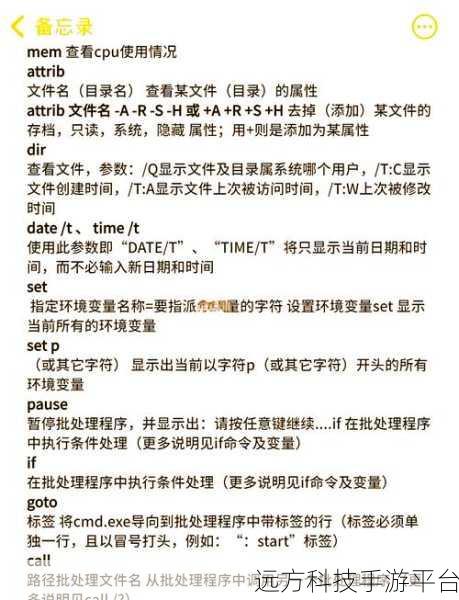
下面,让我们通过一个简单的例子来感受一下批处理的魅力,假设我们想要创建一个批处理文件,来自动清理电脑中的临时文件,打开记事本,输入以下命令:
@echo off del /f /s /q %temp%\*.* echo 临时文件清理完成! pause
将文件保存为“.bat”扩展名,clean_temp.bat”,双击运行这个批处理文件,它就会自动删除电脑中的临时文件,并显示清理完成的提示信息。
再比如,我们可以使用 CMD 命令来快速关闭占用资源过多的进程,打开命令提示符,输入“tasklist”命令,可以查看当前正在运行的进程列表,通过“taskkill /pid 进程 ID”命令来关闭指定的进程。
CMD 命令和批处理的应用场景非常广泛,对于系统管理员来说,它们是管理大量计算机的得力助手;对于开发人员来说,能够提高工作效率,实现自动化的任务处理;对于普通用户来说,也可以用它们来简化一些日常的重复操作。
为您附上几个与 CMD 命令与批处理相关的问答:
问答一:
问:如何在批处理中实现条件判断?
答:在批处理中,可以使用“if”语句来实现条件判断。“if %errorlevel% == 0 (echo 操作成功) else (echo 操作失败)”,用于根据上一个命令的返回值来执行不同的操作。
问答二:
问:怎样在批处理中使用循环?
答:可以使用“for”语句来实现循环。“for %%i in (1, 2, 3) do (echo %%i)”,会依次输出 1、2、3。
问答三:
问:如何在 CMD 命令中获取当前日期和时间?
答:可以使用“date”命令获取当前日期,“time”命令获取当前时间。